Ako često trebate raditi u Koreli, sigurno ste se morali baviti pitanjem kako napraviti sjenu u Koreli. Korištenje ovog resursa omogućuje vam poboljšanje slike, stvaranje iluzije volumena, tako da ne čudi zašto mnogi korisnici imaju tendenciju da nauče kako stvoriti sjenu u Koreli.

Saznajte kako pravilno i bez napora skuhati CorelDraw.
sadržaj
- 1 Dodavanje procesa
- 1.1 Dodaj algoritam
- 1.2 Korektivno djelovanje
- 2 rezultati
Dodavanje procesa
Sjena u CorelDraw-u je slika usko povezana s objektom ili skupinom objekata na koje korisnik pridaje taj dodatak. Blizu vezu lako je pratiti ako počne povećati ili smanjiti glavnu figuru. Zajedno s njom, dodatak koji je stvoren ranije počinje se povećavati odmah.
U CorelDrawu možete dodati sjenku na skoro svaki objekt, jer postoji samo minimalan broj izuzetaka. Konkretno, nemoguće je provesti takve manipulacije s superlines ili korak-po-korak prijelazi.
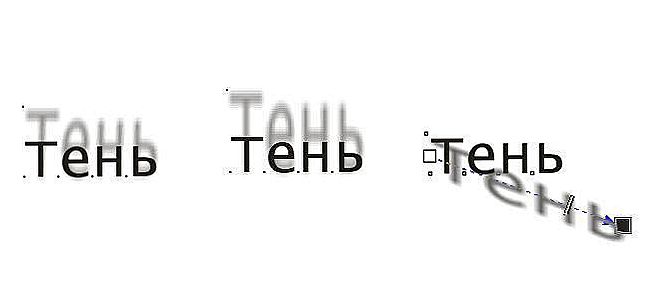
Na zaslonu će se pojaviti sjene i postavke vektora. Otpustite gumb miša i nacrtat će se sjena objekta.
Program CorelDraw je moćan alat koji vam omogućuje da deftly obrađuju grafičke slike. Korisnicima je korisno znati ne samo kako napraviti sjenu u CorelDrawu, već i kako ga ostaviti i jednostavno izbrisati glavnu sliku.
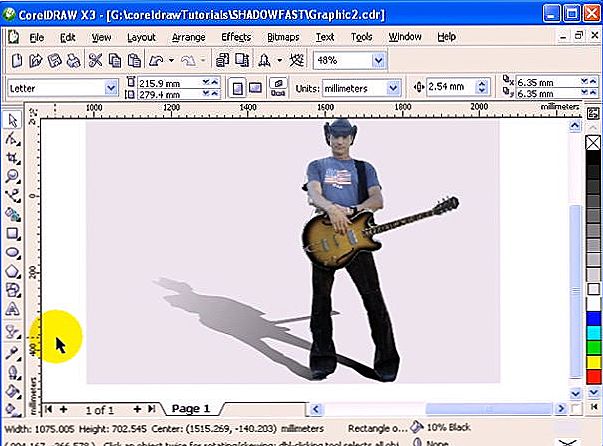
Stvaranje sjene u programu nije teško
Dodaj algoritam
Da biste shvatili kako napraviti sjenu, predlažemo vam da napravite niz sekvencijalnih radnji. U početku otvorite sliku koju želite poboljšati, izmijenite.
Sada na alatnoj traci pronađite alat za sjenu koji vam je potreban u ovom trenutku, odaberite ga, a zatim kliknite na prethodno otvorenu sliku. Sjena će se automatski pridružiti objektu. Stisnite ga i protežu se od središta ili određene strane objekta do udaljenosti do koje vaša kreativna fantazija ukazuje na vas. Prilikom izvođenja takvih manipulacija povećat će se sjena. Izvršite ove radnje sve dok ne budete zadovoljni ostvarenim rezultatom.
Dizajn sjena ne može se dodavati, već klonirati i postaviti kasnije u mjestima koja smatrate prihvatljivima.

Proces izgradnje sjene utječe na nekoliko načina. Njihove se vrijednosti mogu mijenjati povlačenjem elemenata
Konkretno, da biste dobili ošišanu sjenu, najprije ga odaberite, a zatim idite na stavku izbornika "Uredi" i odaberite opciju "Duplikat".
Sada idite na paletu boja i odaberite tamnu boju. Zatim kliknite stavku izbornika "Rasporedi", idite na podizbornik "Narudžba" i na kraju odaberite redak "Postavi". Ostaje kliknuti na sliku koju uređujete, nakon čega će se sjena kopija koju želite prikazati uspješno.
Usput, ako nađete spektakularnu sjenu i želite stvoriti točno isto, možete koristiti nekoliko metoda. Naravno, možete pokušati samostalno stvoriti analogni takav dodatni sjenki na slici, ali to će potrajati neko vrijeme. Ako je ovo prvi put da stvorite takve sjene, onda neće trebati tako malo vremena.
Možete upotrijebiti drugi način, a ne stvoriti sjenu, ali ga uspješno klonirati. Srećom, program CorelDraw ima sve potrebne alate za obavljanje takvih zadataka.
Najprije otvorite sliku u programu čija je sjena toliko voljela. Sada idite na podstavku "Efekti" i odaberite jednu od dvije moguće i prikladne opcije za postizanje tog cilja:
- efekt kopiranja;
- učinak klona.
Zatim napravite prijelaz odabirom parametra "Shadow" i, kako biste uspješno izvršili sve manipulacije, kliknite sliku koju ste odabrali.
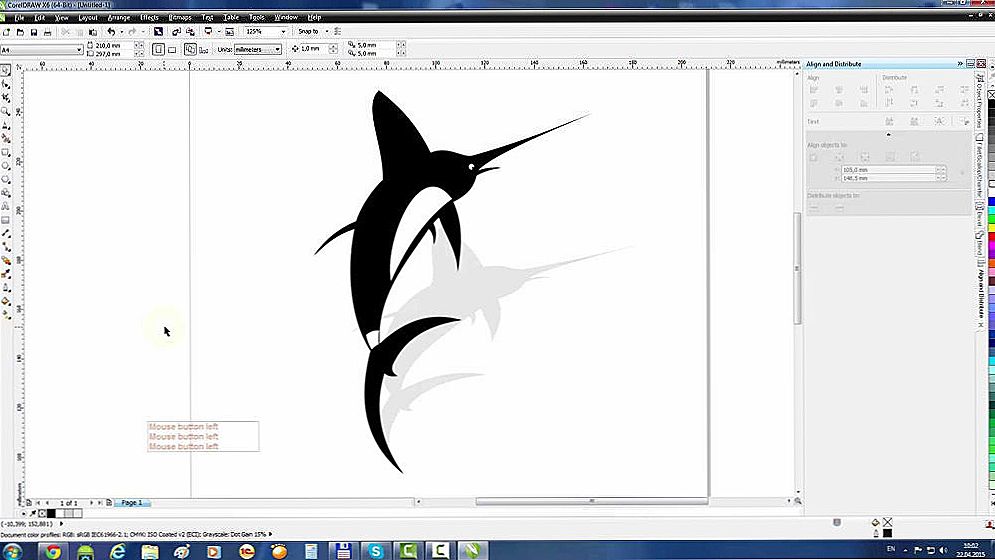
Kako ne bi ponovili već stvorenu sjenu, možete kopirati iste učinke u samom programu.
Korektivno djelovanje
Ako crtež koji ste napravili nije osobito impresivan, budući da malo želite ukloniti sjenu s glavnog objekta, predlažemo da poduzmete još nekoliko jednostavnih koraka.
U prozoru CorelDrawa, slika bi trebala biti već otvorena, a koju nastojite kreativno poboljšati. Idite na opciju "Rasporedi", tamo možete lako pronaći alat poput "Odspoji skupinu sjena". Odaberite ga i kliknite na odabranu sliku. Sada možete jednostavno premjestiti sjenu na drugo mjesto.

Alat "Odvoji skupinu sjena" pomoći će poboljšati sliku
Ako, napokon, odlučite da će vaš crtež izgledati učinkovitiji bez sjene pratnje, a zatim ga slobodno uklonite, pogotovo jer je također jednostavan za napraviti.
Jednostavno trebate ići na stavku izbornika "Efekti" i odabrati opciju "Izbriši". Nakon toga će vaš sjena dodati na sliku odmah nestati. Usput, opcija brisanja se također nalazi u parametru "Svojstva objekta".
Sjenčanje sloja na bilo koju sliku može se uređivati, postaviti željene parametre, odrediti bilo koju razlučivost. Da biste izvršili takve radnje, idite na ploču "Alati", odaberite "Parametri", a zatim kliknite parametar popisa kategorija "Radni prostor", ostaje za odabir retka "Općenito" na kraju. Sada se pojavljuje prozor u kojem možete unijeti željene vrijednosti u polje "Dopuštenje".
rezultati
Dakle, lako je stvoriti nevjerojatne slike s sjenom pratnjom, također je vrlo jednostavna, ali dovoljno zanimljiva da ih izmijenjuju, čine ih nejasnima, mutnim, velikim i malim veličinama. Prvo pokušavate praktički izmijeniti dodatni sjeni objektu, shvatit ćete kako je ovaj proces fascinantan, što vam omogućuje potpuno otvaranje i sjaj vašeg kreativnog potencijala. Nakon toga ćete brzo i sa zadovoljstvom dodavati sjene, profesionalno poboljšati slike.












